您好,登录后才能下订单哦!
首先给大家介绍一下系统安装的方法:
1.手动ghost 安装
2.硬盘安装(意思就是把系统镜像文件/.gho/和ghost.exe 放在除系统盘之外的盘符)
3.用u盘做启动盘安装,(现在普遍用这这种方法,因为当系统启动不起来必须借助启动盘安装)
第一种方法:这是前几年最流行的装系统的发法
#给电脑上安装GHSOT软件,其实优盘做启动盘后,带着微型的Pe系统,里面自带ghost 软件
a:首先把你下载的系统镜像文件放在除系统盘之外的盘符,
然后打开GHOST 软件,第一步:
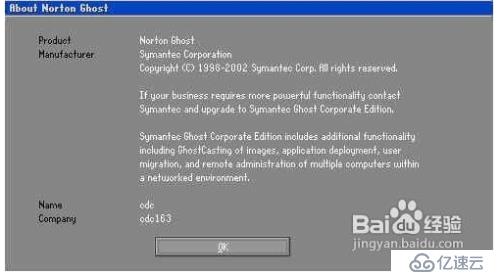
第二不,点击OK,你会看到ghost操作界面菜单,disk(硬盘备份与还原),parrtion(分区备份与还原)
check(硬盘检测),我们手动安装只需要用到分区:所以只用parrtion
parttion 下面的子菜单有:
to parttion :意思就是把一个分区(原分区),复制到另一个分区(目标分区),注意,目标分区的磁
盘空间必须大于原分区的磁盘空间
to image:意思就是把一个分区(一般代表系统分区)备份称一个镜像文件,放在别的分区,
from image :意思就是把镜像文件恢复到主分区,也就是系统还原(也就是我们手动安装系统)
b:开始用键盘上的方向键,移动到Local parttion from image 上,然后回车
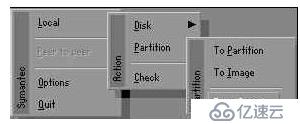
c:你会发现跳出来一个对话框,looking 就是寻找你的系统镜像文件所放的地方,用方向键去找,看在
哪个盘符下放着,找到后,选中,系统镜像文件,winxp.gho,open
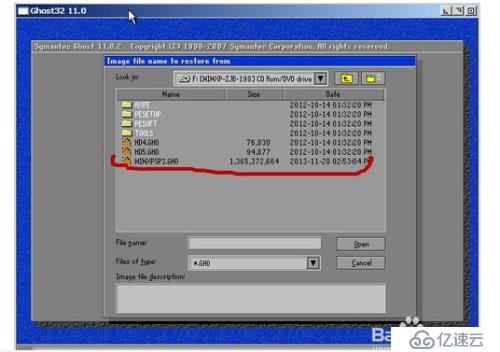
c:点击ok(下图)
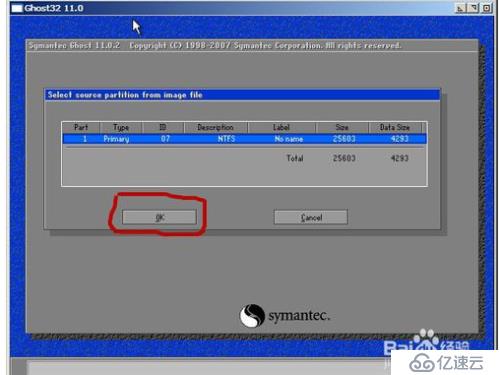
接着点击ok(下图)
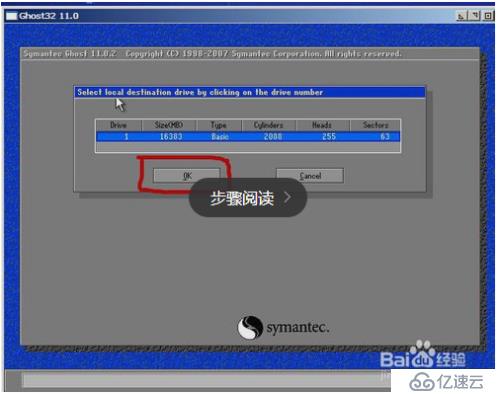
选择c盘为系统盘符,一般,带primary 的盘符为c 盘系统盘符,如下图
点击ok
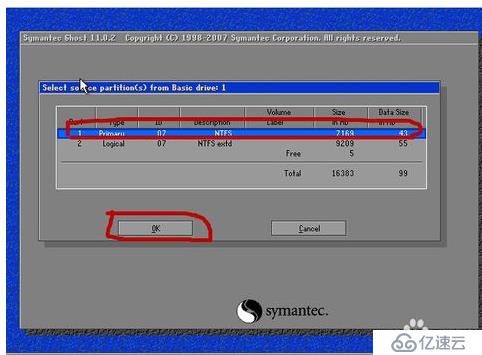
上图ok完之后有三种压缩方式,我们一般选择,fast
然后yes(点击),这就开始装系统了
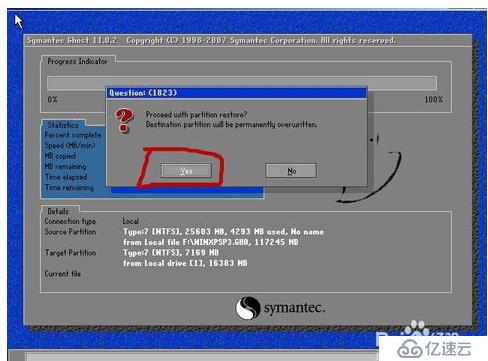
如下图,系统安装完成,重启电脑
,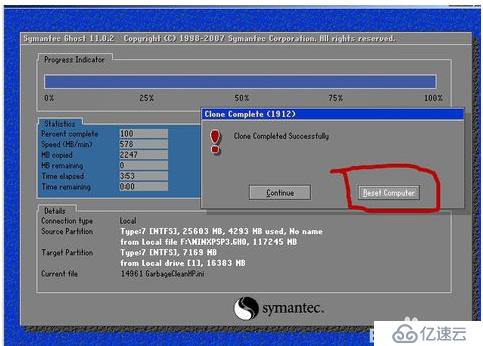
第二种方法,就是硬盘安装方法
这个前提是你的电脑可以启动起来,想要换系统,才用硬盘安装方法,就是把,ghost.exe/onekey
和系统镜像文件放在,除系统盘之外的其他分区:
列如如下图,就是,win.gho 和onekey
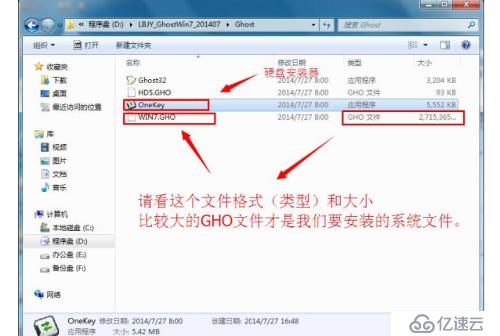
打开 onekey ,选择 c 盘,确定,全自动安装,
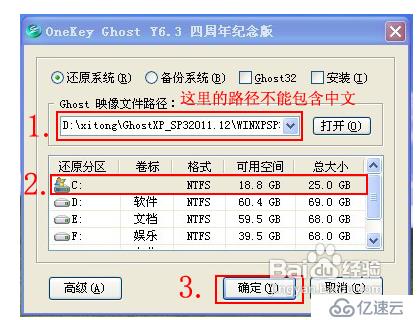
安装完成后,如下图,重启就好,
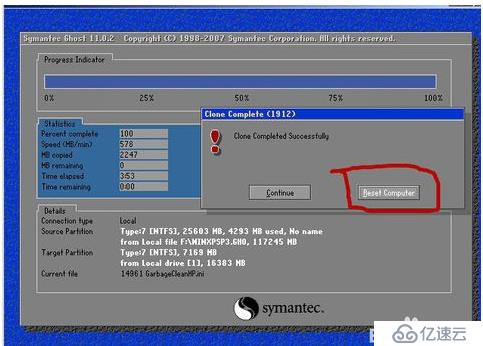
第三种,也是现在最流向的安装方法:
首先你得有一个4g/8g的u盘,现在系统镜像文件大了,大于4g的镜像文件给u盘里复制不进去,必须转换
u盘的格式为ntfs格式,就是和我们电脑磁盘格式一样
用u盘装系统的好处,就是系统蹦溃了,进不去了,没法硬盘安装,才用到了u盘安装,只要u盘安装系统
会了,其他的也就会了,再也就不用怕,系统崩溃了
#做系统启动动盘的软件很多,我一般用大白菜,
a:首先去大白菜官网下载新版大白菜u盘一建启动:网址是:www.dabaicaipe.cn
b:然后在你电脑上安装,安装完成后,打开大白菜软件,插上u盘,如下图
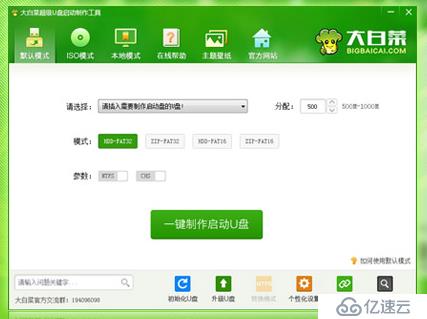
然后点击一键制作启动u盘,
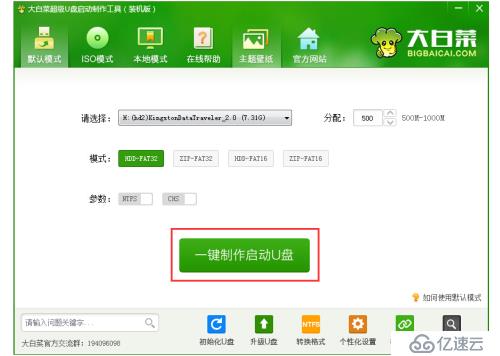
然后点击确定
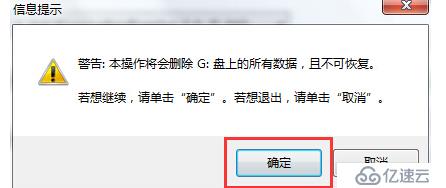
下图,给优盘里写入数据
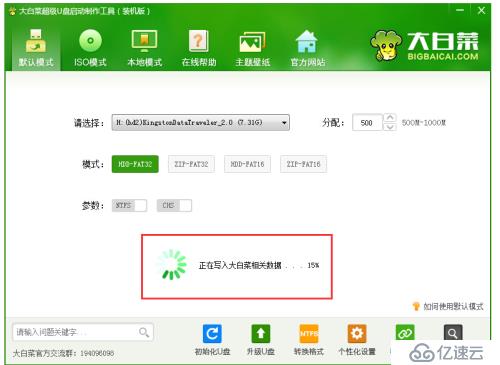
在下来就是u盘制作完成:可以模拟启动测试,
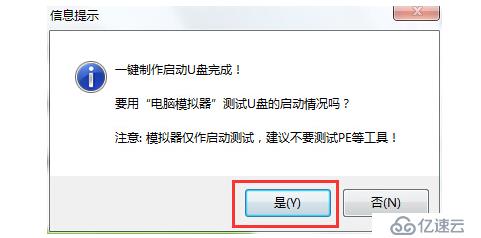
如果测试和下图界面一样,说明U盘制作成功
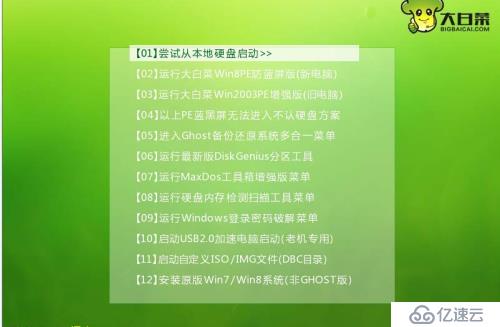
接下来我们有了启动盘,还得有个系统镜像,我告诉大家一个网站,可以去下载,
www.xitongzhijia.net
他下载完成之后是一个iso的镜像文件包,可以把它先解压出来,把里面,的镜像系统文件就是,
win7.gho,(win8,win10都一样)复制到你的优盘里去。
接下来就是把你的u盘插进电脑,进入主板,bios,台式机一般按,del键,就进去了,各大主板厂商都不
一样,就不在说了,做好u盘启动后,
a:就可以进入一下界面:
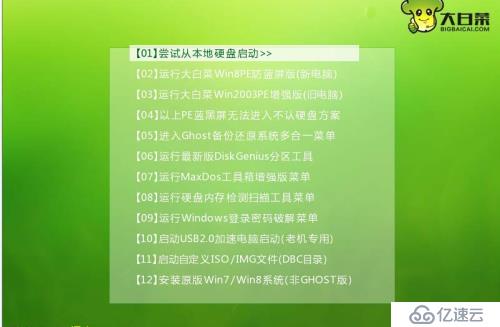
然后选择,如果你的电脑是近两年买的就选薪电脑,否则,选旧电脑,
如下图:电脑进入微型的pe系统,在桌面上点击大白菜pe装机工具
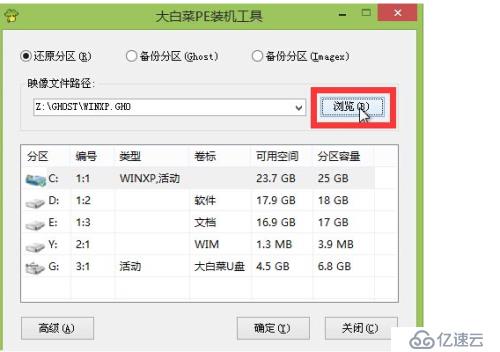
选择系统盘c盘,点击确定
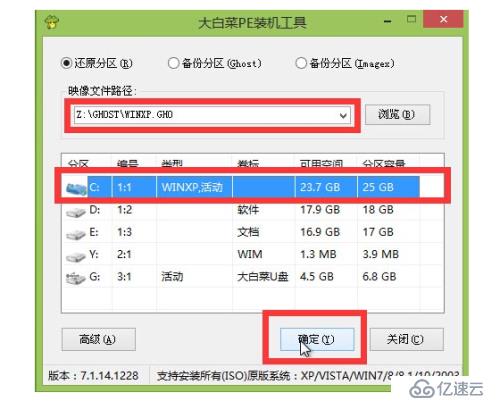
之后就开始自动安装系统了,安装完成之后重启,就OK
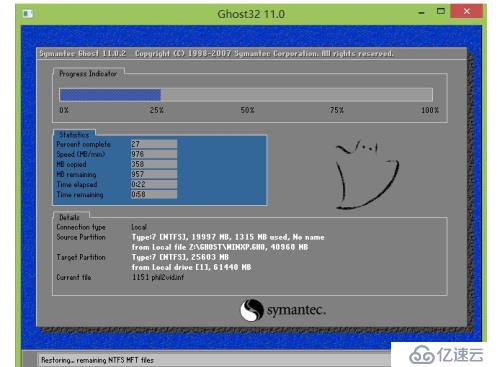
免责声明:本站发布的内容(图片、视频和文字)以原创、转载和分享为主,文章观点不代表本网站立场,如果涉及侵权请联系站长邮箱:is@yisu.com进行举报,并提供相关证据,一经查实,将立刻删除涉嫌侵权内容。